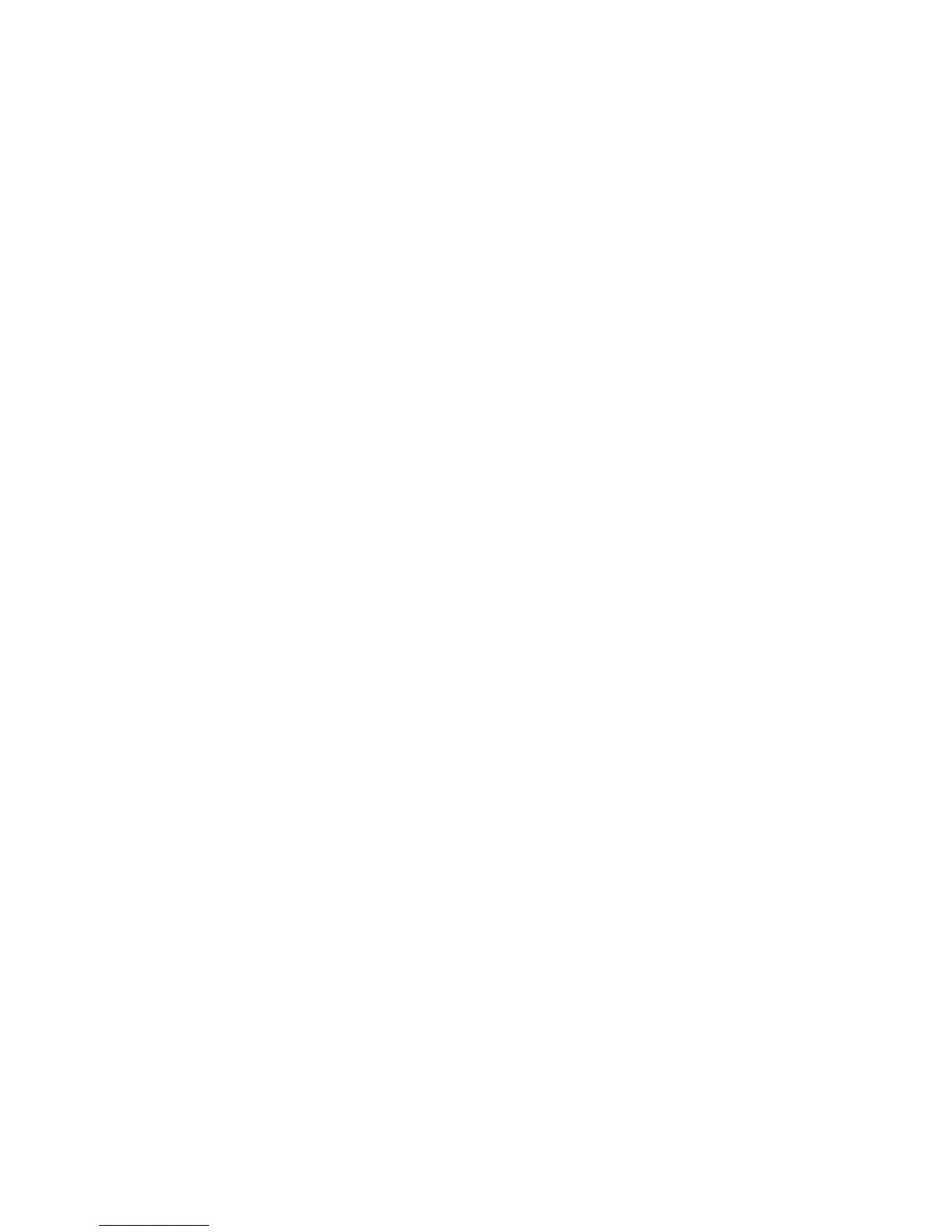4.KliknitenajezičekAdapter(Kartica).
5.Pazite,dajevoknuspodatkionapajalnikuprikazanoustreznoimegonilnikanaprave.
Opomba:gonilniknapravejeodvisenodvideočipa,nameščenegavvašemračunalniku.
6.KlikniteVredu.
Čepodateknipravilen,ponovnonamestitegonilniknaprave.Spodajjenavedenihvečinformacij.
ZaoperacijskisistemWindowsXP:
1.ZdesnomiškinotipkokliknitenamizjeinnatoklikniteProperties(Lastnosti),daseodpreokno
DisplayProperties(Lastnostizaslona).
2.KliknitezavihekSettings(Nastavitve).
3.KlikniteAdvanced(Dodatno).
4.KliknitenajezičekAdapter(Kartica).
5.Pazite,dajevoknuspodatkionapajalnikuprikazanoustreznoimegonilnikanaprave.
Opomba:gonilniknapravejeodvisenodvideočipa,nameščenegavvašemračunalniku.
6.KlikniteVredu.
Čepodateknipravilen,ponovnonamestitegonilniknaprave.Spodajjenavedenihvečinformacij.
-Preveritevrstozaslonainpopotrebiposodobitegonilnik,takodanareditenaslednje:
ZaWindows7:
1.Priklopitezunanjizaslonvspojnikzaslonainpriklopitezaslonvelektričnovtičnico.
2.Vklopitezunanjizasloninračunalnik.
3.Zdesnomiškinotipkokliknitenamizje,natoklikniteScreenresolution(Ločljivostzaslona).
Opomba:čevašračunalniknezaznazunanjegazaslona,kliknitegumbDetect(Zaznaj).
4.Klikniteikonozaželenizaslon(ikonaMonitor-2(Zaslon-2)jezazunanjizaslon).
5.KlikniteAdvancedSettings(Dodatnenastavitve).
6.KliknitenajezičekMonitor.Voknuzinformacijamiozaslonupreverite,alijevrstazaslonapravilna.
Čeje,klikniteOK(Vredu),daseoknozapre;vnasprotnemprimerunareditenaslednje.
7.Čejeprikazanvečkotenzaslon,izberiteGenericPnPMonitor(Navadnizaslonspodporoza
PnP)aliGenericNon-PnPMonitor(NavadnizaslonbrezpodporezaPnP).
8.KlikniteProperties(Lastnosti).Česeprikažepozivzavnosskrbniškegageslaalipotrditev,
vnesitegesloaliopravitepotrditev.
9.KliknitezavihekDriver(Gonilnik).
10.KlikniteUpdateDriver(Posodobigonilnik).
11.KlikniteBrowsemycomputerfordriversoftware(Prebrskajračunalnikinpoiščiprogramsko
opremogonilnika)innatoklikniteLetmepickfromalistofdevicedriversonmycomputer
(Dovolimi,daizberemnaseznamugonilnikovnapravvračunalniku).
12.PočistitepotrditvenopoljeShowcompatiblehardware(Pokažizdružljivostrojnoopremo).
13.IzberitemožnostiManufacturer(Proizvajalec)inModelzazaslon.
14.Kogonilnikposodobite,klikniteClose(Zapri).
15.NastaviteResolution(Ločljivost).
Opomba:čeželitespremenitinastavitvebarv,izberitezavihekMonitor(Zaslon)innastavite
Colors(Barve).
16.KlikniteVredu.
224Vodičzauporabnika
